Uneori ai nevoie ca un document digital să arate ca și cum ar fi fost scanat. Fie pentru un plus de profesionalism, pentru a îndeplini anumite cerințe, fie pur și simplu din motive estetice, obținerea unui aspect de „document scanat” poate fi surprinzător de simplă. În acest articol te vom ghida pas cu pas.
De ce să faci un document să arate ca scanat?
Înainte de „cum”, să vedem de ce ți-ar trebui acest efect:
- Mai multă autenticitate: Documentele scanate par adesea mai credibile, mai ales în cazul acordurilor sau formularelor.
- Respectarea cerințelor de depunere: Unele organizații cer documente care par semnate fizic și apoi scanate.
- Sporirea securității: Aspectul de scanare îngreunează editarea, adăugând un strat de protecție.
- Estetică îmbunătățită: Textura specifică unui scan conferă un aspect finisat, „tangibil”.
Instrumente pe care le poți folosi
Pentru efectul de scanare nu ai nevoie de aplicații complicate. Iată câteva opțiuni:
- Look Scanned: Un instrument prietenos, în browser, care transformă PDF-uri, imagini, fișiere DOCX, PPTX, Excel, Markdown, HTML și TXT în documente cu aspect de scanare.
- Programe de editare foto: Aplicații precum Photoshop sau GIMP pot aplica filtre similare, dar necesită de obicei mai mult efort și experiență.
- Printare și scanare: Dacă ai imprimantă și scanner, poți tipări documentul și apoi să îl scanezi înapoi.
În acest tutorial ne concentrăm pe Look Scanned, pentru că este rapid, intuitiv și gratuit.
Ghid pas cu pas folosind Look Scanned
Urmează acești pași pentru a obține efectul de document scanat:
Accesează Look Scanned
Deschide browserul și mergi la lookscanned.io. Look Scanned este o aplicație web versatilă, compatibilă cu toate browserele majore pentru mobil și desktop, astfel încât o poți folosi fără probleme pe telefon, tabletă sau computer. Aplicația funcționează și offline – după prima vizită o poți utiliza în continuare chiar și fără conexiune la internet.
Încarcă fișierul
Trage și plasează fișierul în zona dedicată sau selectează-l manual de pe dispozitiv. Look Scanned acceptă o gamă largă de formate:
- Documente PDF
- Imagini (JPG, PNG etc.)
- Fișiere Microsoft Office (DOCX, PPTX, Excel)
- Formate web (HTML, Markdown)
- Text simplu (TXT)
Personalizează setările
Ajustează setările pentru a crea un aspect realist de scanare:
- Spațiu de culoare: Alege între gri și color.
- Chenar: Adaugă sau modifică marginile pentru un efect de „muchie scanată”.
- Rotire și variație a rotirii: Înclină ușor documentul pentru a imita imperfecțiunile unui scanner.
- Luminozitate și contrast: Potrivește valorile pentru o citire confortabilă.
- Blur: Aplică un ușor blur pentru a emula limitările scannerului.
- Zgomot: Adaugă o textură asemănătoare hârtiei pentru autenticitate.
- Tentă gălbuie: Simulează hârtia îngălbenită sau ușor decolorată.
- Rezoluție: Ajustează pentru a reda senzația unui fișier scanat real.
- Watermark: Adaugă filigrane pentru protecție sau branding.
- Metadate PDF: Editează metadatele pentru personalizare suplimentară.
Previzualizează documentul
Folosește previzualizarea în timp real pentru a verifica dacă rezultatul corespunde așteptărilor tale.
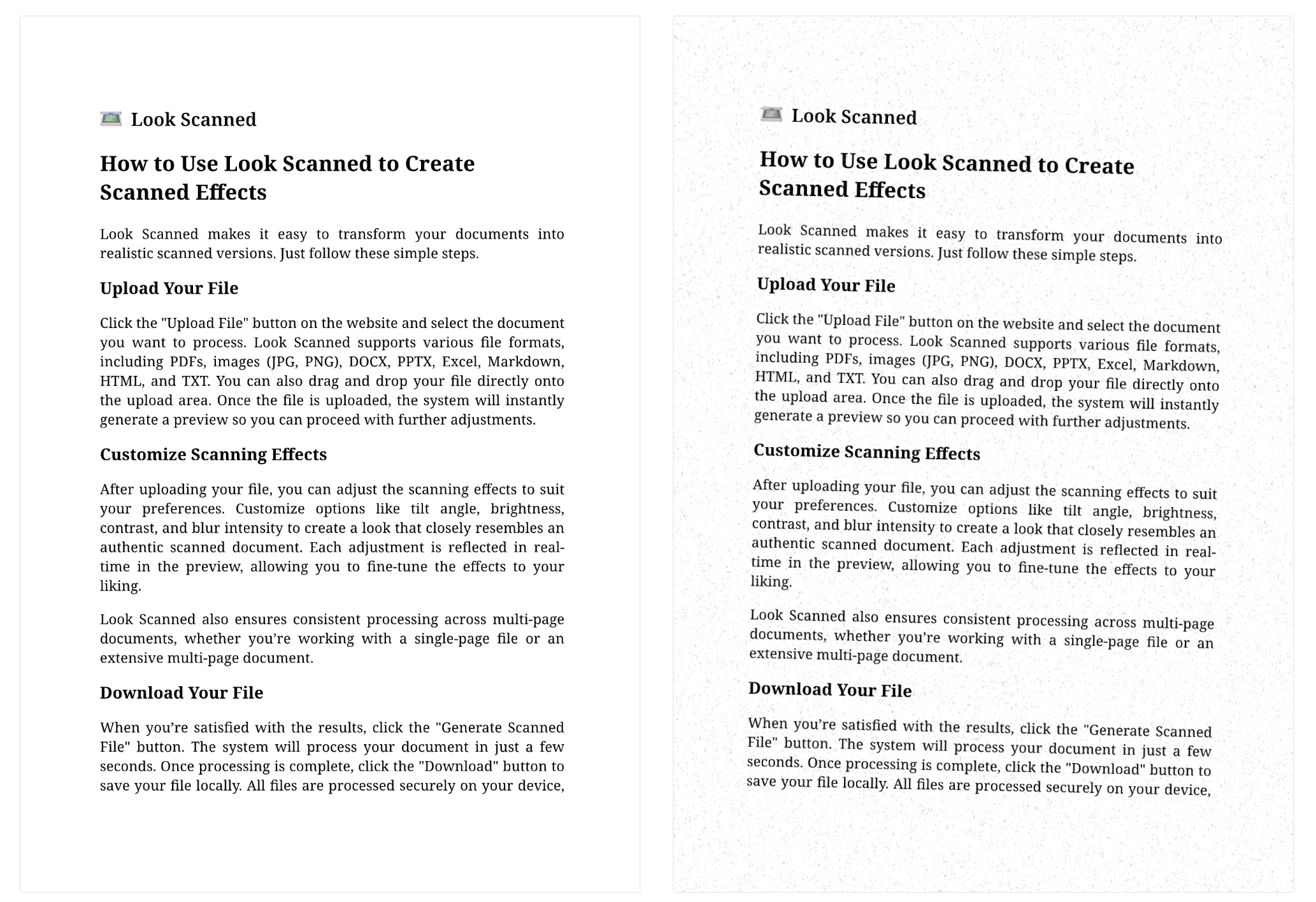
Descarcă fișierul transformat
Când ești mulțumit(ă), apasă butonul de descărcare pentru a salva documentul.
Sfaturi pentru un aspect realist
- Ajustări moderate: Evită să exagerezi cu blur-ul sau textura pentru a păstra naturalețea.
- Experimentează cu unghiurile: Rotirile mici fac documentul să pară mai autentic.
Concluzie
Cu instrumente precum Look Scanned, nu a fost niciodată mai ușor să obții un aspect de document scanat. Fie că pregătești un dosar de depus, partajezi un contract sau experimentezi cu designul, poți atinge un rezultat autentic în doar câteva clicuri.